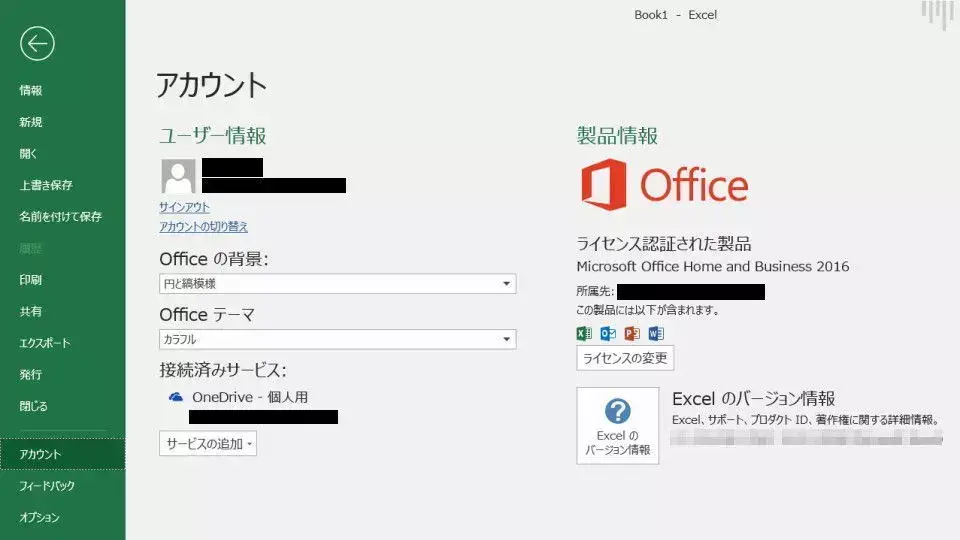Windowsパソコンなどにインストールされている “Word” や “Excel” は購入時期によってバージョンが異なりますが、このバージョンはソフトウェア上から確認することができます。
表示されていないバージョン
Windowsパソコンなどにインストール済みの “Word” や “Excel” と言ったOffice製品は、パソコン上だと “Word” や “Excel” と言った表記となっているため「どのバージョンを使っているのか?」がわかりにくいです。
実際には “Word 2016” や “Excel 2016” と言ったように、発売時期によってバージョンが異なり操作も大きく違う場合があるので、時には自分が使っているバージョンを確認する必要があります。
購入時のスペック表などから確認することもできますが、インストール済みの “Word” や “Excel” などから確認することもできます。
Officeのバージョンを確認するやり方
- Office(WordやExcelなど)より『ファイル』を選択します。
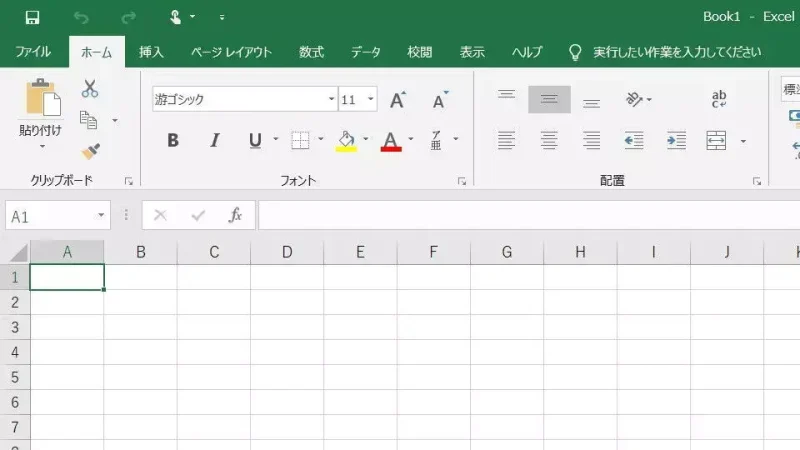
- アカウントの “製品情報” よりバージョン(Microsoft Office Home and Business 2016など)を確認できます。
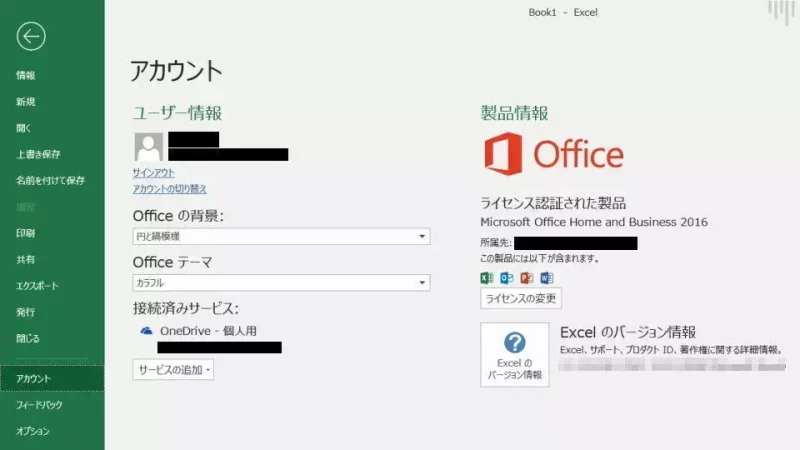
Officeのバージョンを確認するやり方は以上です。
Officeでは無く “Word” や “Excel” を個別にインストールしている場合には、それぞれでバージョンが異なる場合もあるので注意してください。